- Главная
- Полезная информация и статьи
- От чего плохо работает компьютер и что такое операционная система (ОС)?
На вопрос мастера «какая у вас операционная система (ОС)» многие клиенты теряются при ответе. Еще больше клиентов винят неустойчивую работу своего компьютера в кривой установке и версию этой операционной системы, мол семерка работала лучше, чем восьмерка, или наоборот, и самостоятельно решают, что им нужна именно переустановка. Подобное, конечно, имеет место быть из-за имеющихся ошибок в любом программном продукте, но на основе нашего опыта мы утверждаем: подавляющее большинство проблем не связано с ОС, а попытка обвинить ее в основном связана с низкой квалификацией специалиста, недостаточными диагностическими мероприятиями и слабым понимаем устройства и работы ОС и техники в целом. В данной статье мы постараемся ответить на вопросы: что такое ОС, как она работает, что от нее зависит и какие проблемы могут влиять на устойчивость ее работы.
Вообще для работы компьютера/планшета/смартфона как таковая ОС не нужна, в первую очередь она нужна вам, разработчикам программного обеспечения (ПО) и разработчикам нового оборудования. Вам чтобы вы могли запускать программы, создаваемые разработчиками ПО, решать свои задачи и подключать к компьютеру мышки/клавиатуры/веб-камеры различных производителей оборудования и спокойно ими пользоваться всего лишь установив нужный драйвер.
В данной статье речь пойдет об ОС корпорации Microsoft, как наиболее распространенной на нашем рынке.
Краткая историческая справка
Первой широко используемой ОС на рынке была DOS (Disk Operation System, пер. с англ.: дисковая операционная система). Так выглядел экран компьютера после загрузки:
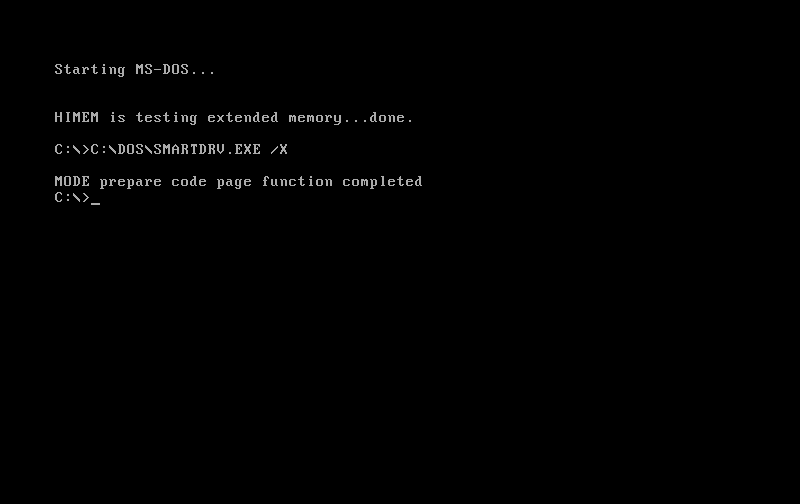
В ней можно было запускать только одну программу, но были программы-резиденты: вирусы, утилиты и пр., которые работали в фоне. Программы, игры и пр. общались с оборудованием в основном напрямую: выводили музыку, звуки, картинку на экран, но работа с файловой системой строилась с помощью механизмов ОС. Запуск программ, поиск, копирование, перенос файлов и многое другое осуществлялись с помощью текстовых программ вроде «copy c:\test1.txt b:\new.txt». Уже тогда это считалось неудобным и начали появляться программы, облегчающие работу с файлами, например: Norton Commander и Volcov Commander (прародители современного Total Commander). Возможно кто-то еще помнит приятный синий экран:
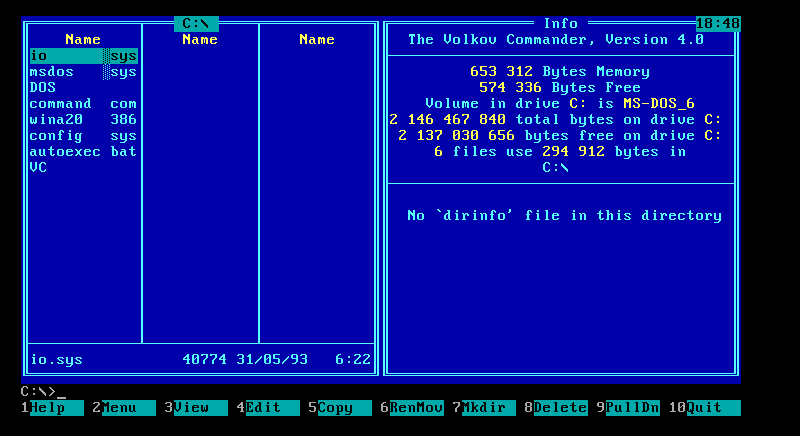
Данная ОС до сих пор используется в узких кругах и до недавнего времени использовалась в организациях почтовой связи и прочих гос. организациях. Однозадачность, работа с оборудованием напрямую или через прерывания ОС и BIOS делали ОС очень неудобной и неустойчивой к программным сбоям, стоит любимой игрушки «зависнуть» и перезагружать приходилось весь компьютер.
Потом в качестве расширений к DOS выпускались Windows 1.0/2.0/2.1/3.0/3.1 в период с 1985 по 1992 (прародители концепции графического интерфейса современной ОС). Это пока еще просто расширения, они лишь позволяли по-новому организовать рабочее место.
Затем появилась Windows 95 с многозадачностью и переделанным интерфейсом, концепция которого повторялась до появления Windows 8. Это был прорыв, но она пока еще работала в связке с DOS и не могла похвастаться устойчивостью в работе.
Потом была Windows 98 и Millenuim, данные ОС также завоевали своих поклонников, но стабильность работы все еще не была решена.
ОС Windows 95/98/Millenium входили в группу под названием Windows 9x, что обозначало их схожую архитектуру.
Параллельно разрабатывалась еще одна ОС Windows NT со совсем иной архитектурой, предоставляющей большую стабильность, параметры безопасности при работе с файлами и в локальных сетях. Это ОС была создана для корпоративного сегмента.
Успехи архитектуры NT и проблемы 9x, заставили отойти от последней и выпустить ОС для широких масс под названием Windows 2000 — это уже полноценная ОС без DOS (но с эмулятором оного) на базе ядра NT.
Все последующие версии ОС XP, Vista, 7, 8, 8.1, будущая 10 и серверные ОС строятся на базе ядра NT, которое дорабатывается от версии к версии.
В вашем современном компьютере с ОС Windows 8.1 до сих пор есть код из далекого прошлого :)
Так что же такое ОС?
Современная ОС — это лишь связующее звено между оборудованием (мышки, мониторы, диски, клавиатуры и пр.), программами и вами. Она предоставляет графический интерфейс для вас, специальные интерфейсы для программ и позволяет запускать драйверы, реализующие интерфейсы к оборудованию. Это, конечно, слишком простое определение, в ОС еще много модулей без которых было бы сложнее работать с компьютером, но в вопросе стабильности работы нас данное определение устраивает полностью.
Что может портить работу вашей ОС?
- Драйвера. Это программы, которые реализуют своего рода интерфейс к оборудованию, без драйвера ОС не знает, как общаться с оборудованием, а значит вы не сможете им пользоваться. Драйвера работают на том уровне работы процессора, где разрешены многие команды, так же они обрабатывают прерывания (общаются с оборудованием), любая ошибка в драйвере может вызвать «синий экран смерти», зависание и в редких случаях перезагрузку драйвера операционной системой. Нередко драйвера могут поставляться с обычными программами для реализации каких-то замыслов разработчиков, сюда же относятся любые программы эмуляторов дисков.
- Ошибки в файловой системе. Если ОС не сможет получить нормальный доступ к нужному ей файлу, особенно системному, работа программы или ОС остановится, либо даже не загрузится с появлением синего экрана или перезагрузкой.
- Нехватка свободного пространства на дисках. ОС и прочие программы используют диски для хранения временной информации, которая временно не нужна и выгружается из оперативной памяти для экономии последней. Если этого пространства не хватает и оперативной памяти тоже немного работа всего компьютера может сильно замедлится и даже полностью зависнуть.
- Ваши программы, вирусы, антивирусы. После перехода на ядро NT пользовательским программам было запрещено напрямую выполнять многие инструкции процессора и напрямую работать с оборудованием, поэтому попытки программы использовать запрещенные инструкции зачастую не влекут зависания всего компьютера и появления «синего экрана смерти», а заканчиваются ошибкой или зависанием самой программы. Однако в программе могут быть ошибки, либо она может не соответствовать системным требованиям к компьютеру, что вызывает повышенный расход оперативной памяти, загрузку процессора и жесткого диска, что может проявится в очень медленной работе всего компьютера.
- Несоответствие системным требованиям к компьютеру. Попытка запустить современную ОС или программу с более высокими требованиями на компьютере с оперативной памятью 256 Мб если и получится, то пользоваться ею будет сложно из-за крайне медленной работы и зависаний.
- Ошибки в ОС. Крайне редко, шанс их найти очень невысокий, а постоянно выпускаемые обновления делают такую вероятность еще меньше.
- Проблемы с оборудованием. Изношенные жесткие диски, неисправные блоки питания и прочие устройства вызывают синие экраны, перезагрузки, зависания и пр.
Понятие «криво установленной ОС»
Иногда клиенты жалуются на неоднократную переустановку у разных людей, и она у них все равно долго не работала, возникали проблемы с wi-fi, подключением принтера и пр. Сама по себе ОС редко является причиной проблем, как вы уже прочитали, однако в некоторых случаях проблема может быть в самом дистрибьютиве, который вы устанавливали сами, либо это делал вам человек со стороны.
К сожалению, у нас на рынке продаются диски с ОС сомнительного качества, зачастую являющиеся переработанными энтузиастами версий оригинальных ОС. Они «вшивают» в такой диск свои программы, драйвера, настройки, которые зачастую и сказываются на качестве работы компьютера. Перечня сделанных настроек, вшитых программ и драйверов как правило на упаковке с диском нет. Такие диски называют «сборками».
Из последних случаев: отключена была служба для работы с принтером, из-за чего принтер не работал, и была установлена программа для управление компьютером по интернету со стандартными паролями.
Что же делать?
Обращаться к специалистам, которые решают проблемы не только переустановкой ОС и не пытайтесь самостоятельно переустанавливать ОС снова и снова, если первая попытка ни к чему не привела.
У нас были клиенты решение проблем которых обошлось дешевле полной переустановки.
Так же были клиенты, пытающиеся снова и снова переустанавливать ОС, когда у них уже был изношен жесткий диск и они просто теряли время, а не занимались спасением своих фотографий, документов и прочей информации.